Win7系统中网络共享出现1061错误的解决方法
在Win7系统中,网络共享出现1061错误通常是由于网络服务未启动或配置错误引起的。以下是解决方法:
确保网络服务已启动:
打开“控制面板”,选择“管理工具”。
打开“服务”,找到“服务器”服务。
右键点击“服务器”服务,选择“属性”。
在“常规”选项卡中,将“启动类型”设置为“自动”,并点击“应用”和“确定”。
右键点击“服务器”服务,选择“启动”。
检查共享文件夹的权限:
在要共享的文件夹上,右键点击选择“属性”。
打开“共享”选项卡,点击“高级共享”。
确保“此文件夹共享”选中,并点击“权限”。
确认用户或组具有适当的权限。
点击“确定”保存更改。
检查网络连接的配置:
打开“控制面板”,选择“网络和共享中心”。
点击“更改适配器设置”。
右键点击当前使用的网络连接,选择“属性”。
确保“文件和打印机共享”已启用。
点击“确定”保存更改。
重启电脑和网络设备:
关闭电脑和所有网络设备(如路由器、交换机等)。
等待几分钟后重新启动设备和电脑。
检查网络共享是否恢复正常。
如果上述方法仍无法解决问题,可能需要进一步检查网络设置和防火墙配置,或考虑升级操作系统。
阅读剩余
THE END
0
打赏
分享
二维码
海报
发表评论



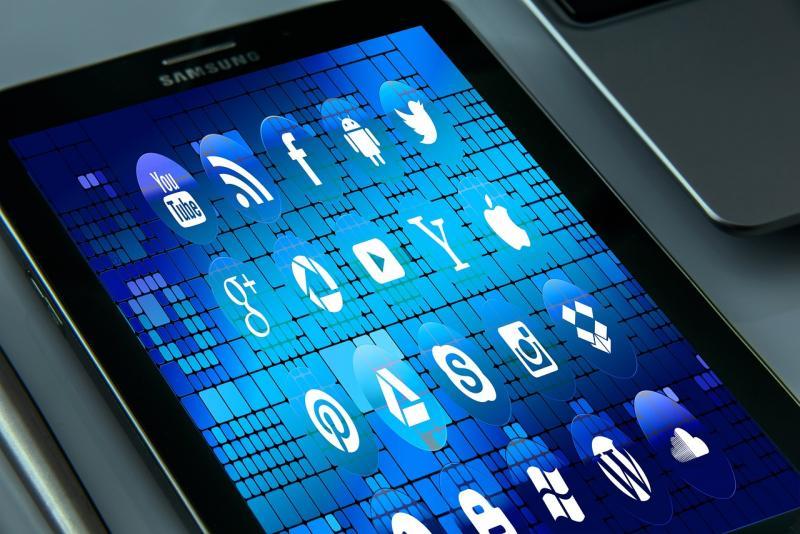
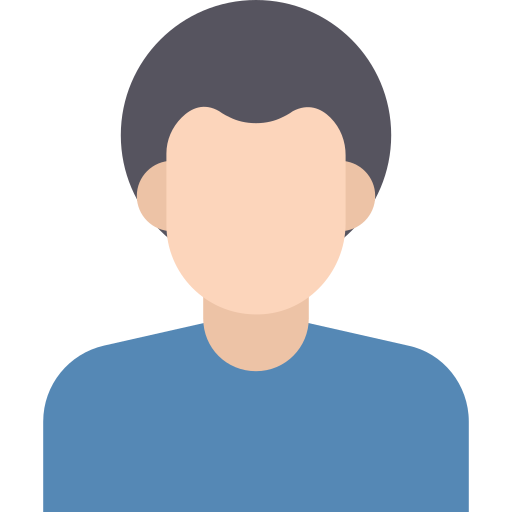
赶快来坐沙发